Obsah
Chyba "Systém Windows nemôže nainštalovať požadované súbory - Chyba 0x8007025D" sa bežne vyskytuje počas čistej inštalácie systému Windows 10 z jednotky USB. Rovnaká chyba sa objavovala aj pri pokuse o inštaláciu operačného systému Windows 10, 8 alebo Windows 7 z média USB.
Chyba 0x8007025D v detailoch: V prvej fáze inštalácie systému Windows 10 zlyhala inštalácia systému Windows s chybou "Inštalácia bola zrušená. Všetky zmeny vykonané v počítači sa neuložia", po ktorej nasledovalo chybové hlásenie "Systém Windows nemôže nainštalovať požadované súbory. Uistite sa, že sú k dispozícii všetky súbory potrebné na inštaláciu, a reštartujte inštaláciu. Kód chyby: 0x8007057D".

Tento návod obsahuje pokyny na vyriešenie chyby nastavenia systému Windows 0x8007025D "Systém Windows nemôže nainštalovať požadované súbory", keď sa pokúšate nainštalovať operačný systém Windows 7, 8 alebo 10 z USB.
Ako opraviť chybu nastavenia systému Windows 0x8007025D: Systém Windows nemôže nainštalovať požadované súbory.
Návrh: Pred inštaláciou systému Windows odpojte všetky periférne zariadenia, ktoré nepotrebujete (napr. prijímač bezdrôtovej myši alebo klávesnice USB, bezdrôtovú sieťovú kartu USB, tlačiareň atď.).
Riešenie 1. Inštalácia systému Windows z DVD.Riešenie 2. Pripojenie média USB na port USB 2.0.Riešenie 3. Inštalácia systému Windows 10 v režime Legacy.Riešenie 4. Kontrola problémov s pamäťou RAM.Riešenie 5. Výmena pevného disku (ak je to potrebné)Riešenie 6. Inštalácia systému Windows do menšieho oddielu.Riešenie 7. Aktualizácia systému BIOS. Riešenie 1. Inštalácia systému Windows z DVD.
Toto riešenie píšem ako prvé, pretože vo väčšine prípadov sa chyba 0x8007025D vyrieši, keď sa inštalácia vykoná z inštalačného média DVD systému Windows. Preto pokračujte a pomocou nástroja na vytváranie médií stiahnite a vypáľte súbor Windows.iso na médium DVD a potom nainštalujte systém Windows z tohto média DVD, aby ste vyriešili chybu 0x8007025D.
Ak v systéme nemáte zariadenie DVD, odporúčam znovu stiahnuť súbor ISO systému Windows a vytvoriť nové inštalačné médium USB pomocou inej jednotky USB flash podľa týchto pokynov. *
* Dôležité: Ak vlastníte systém založený na UEFI, musíte vytvoriť médium USB pre UEFI. Ak vlastníte "legacy" systém, musíte vytvoriť médium USB pre legacy systém.
Riešenie 2. Pripojte médium USB systému Windows k portu USB 2.0.
Druhým riešením, ako obísť chybu nastavenia systému Windows 0x8007025D, je pripojiť médium USB k inému portu USB a lepšie k portu USB v2.0.
Ak počítač nemá port USB 2.0:
a. Vstúpte do nastavenia systému BIOS a skontrolujte, či môžete vypnúť podporu USB 3.0.
b. Nainštalujte systém Windows 10 pomocou flash disku USB 2.0.
Riešenie 3. Nainštalujte systém Windows 10 v režime Legacy Mode.
1. Z iného počítača stiahnite systém Windows 10 v súbore ISO.
2. Použite nástroj RUFUS a vytvorte médium USB systému Windows 10 pre schému oddielu "MBR" pomocou súboru ISO systému Windows.
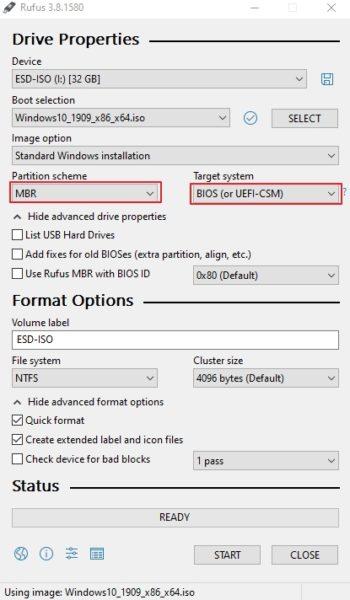
3. Pripojte médium USB k počítaču s problémom a spustite systém z Legacy Boot USB disk, ktorý ste vytvorili na inštaláciu systému Windows 10.
Riešenie 4. Skontrolujte, či nie sú problémy s pamäťou RAM.
Zlyhanie inštalácie systému Windows môže byť spôsobené chybnou pamäťou (RAM). V takom prípade postupujte podľa nasledujúcich krokov:
1. Otestujte nainštalovanú pamäť RAM na problémy podľa pokynov v tomto článku: Ako otestovať a diagnostikovať problémy s pamäťou RAM. Ak test zlyhá, vymeňte poškodenú pamäť RAM.
2. Ak máte v systéme nainštalované 2 pamäte RAM, odstráňte jednu z nich a skúste nainštalovať systém Windows znova.
3. (Voliteľné) Skúste vymeniť pamäť RAM v systéme, aj keď bol výsledok testu pamäte v poriadku.
Riešenie 5. Kontrola a výmena pevného disku (AK je to potrebné).
Ďalšou príčinou chyby nastavenia systému Windows 0x8007025D, je poškodený pevný disk. Preto postupujte a diagnostikujte problémy s pevným diskom podľa pokynov v tomto článku: Ako otestovať a diagnostikovať hardvérové problémy pevného disku (HDD). Ak je pevný disk poškodený, okamžite ho vymeňte.
Riešenie 6. Vytvorte 125 GB oddiel a nainštalujte naň systém Windows.
1. Spustite počítač z inštalačného média systému Windows a vyberte: Vlastné: Inštalácia iba systému Windows (pokročilé).
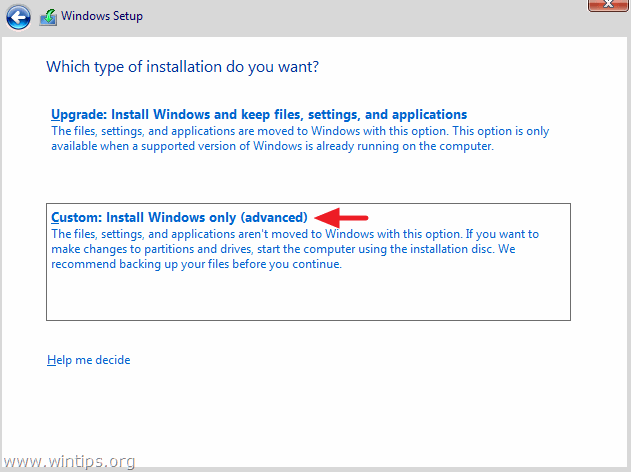
2 . Vyberte a Odstrániť postupne všetky diskové oddiely na disku.
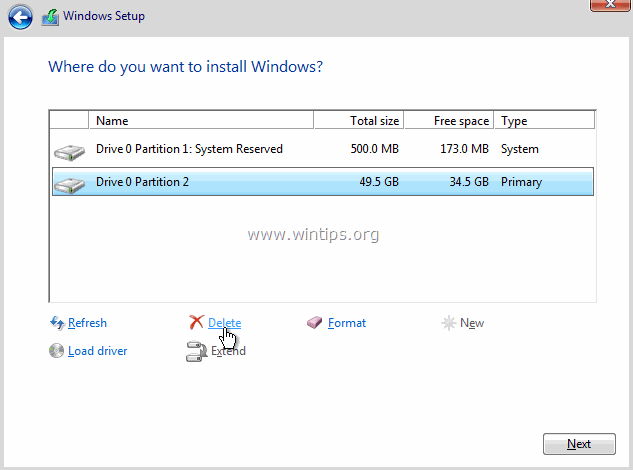
3. Kliknite na . Nový a vytvorte na disku len jeden oddiel s veľkosťou 120 GB.
4. Zvýraznite 120GB oddiel a kliknite na Ďalšie nainštalovať systém Windows. *
Poznámka: Ak inštalácia systému Windows prebehne v poriadku, môžete zmeniť veľkosť (rozšíriť) oddielu.
Riešenie 7.Aktualizujte systém BIOS.
Ďalším riešením, ako vyriešiť chybu inštalácie systému Windows 0x8007025D, je aktualizácia systému BIOS v systéme.
Dôležité: Aktualizácia BIOS-u je posledným riešením problémov s počítačom, pretože ak nesprávne aktualizujete BIOS, počítač sa stane nespustiteľným a nepoužiteľným. nie počas procesu aktualizácie systému BIOS vypnite počítač.
Ako aktualizovať BIOS:
1. Vstúpte do programu BIOS Setup a zistite aktuálnu verziu systému BIOS. Okrem toho môžete verziu systému BIOS zistiť aj z grafického rozhrania systému Windows. Ak to chcete urobiť, otvorte Príkazový riadok a zadajte tento príkaz:
- wmic bios get smbiosbiosversion
2. Prejdite na stránku podpory výrobcu počítača a stiahnite si najnovšiu verziu systému BIOS pre váš model počítača.
3. Postupujte presne podľa pokynov výrobcu, ako aktualizovať BIOS v počítači.
To je všetko! Dajte mi vedieť, či vám tento návod pomohol, a zanechajte komentár o svojich skúsenostiach. Prosím, lajkujte a zdieľajte tento návod, aby ste pomohli ostatným.

Andy Davis
Blog správcu systému o systéme Windows




